Windows 10 har ett tablettläge som du kan växlatill om du har en pekskärm eller en två-i-en bärbar dator. Skärmtangentbordet är centrerat och mycket mindre i bredden och saknar en dedikerad sifferknapp samt kontroll-, funktion-, Windows- och Alt-tangenter, bland många andra. Tangentbordet kan delas upp i mitten för alla som tycker att tangentbordet är för smalt att arbeta med. Om du fortfarande föredrar samma layout som du har på ditt fysiska tangentbord, så här kan du aktivera det.
Öppna appen Inställningar och gå till gruppen Enheterav inställningen. På fliken Skrivning bläddrar du ner till avsnittet Touch-tangentbord och aktiverar "Lägg till standardtangentbordets layout som ett tangentbordsalternativ".

Därefter tar du upp skärmtangentbordet och knackar på tangentbordsknappen längst ner till höger i standardlayouten. Välj knappen längst till vänster på den delade tangentbordsknappen.
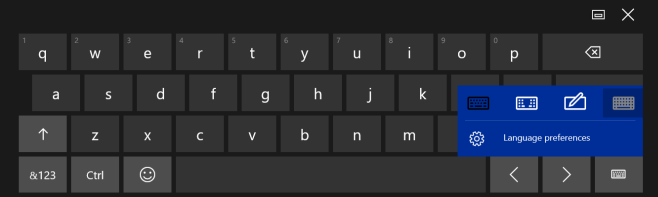
Du får följande tangentbord som har ettEscape, Tab, Caps lock, höger och vänster Shift, höger och vänster Control, höger och vänster Alt, fyra piltangenter och Windows-tangent. Det finns ingen dedicerad nummerskydd i denna version heller, men du har dedikerade nummertangenter högst upp som inte är en dålig avvägning.
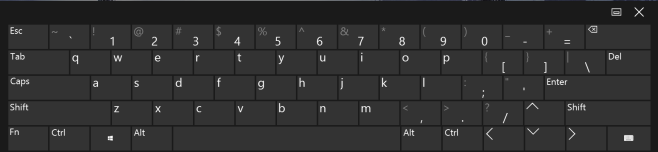
Det här tangentbordet är mycket bredare och du kommer sannolikt att göra detvara bekvämare att arbeta med det. Knapparna Hem, Sida upp, Sida ner, Slut, Infoga och Prnt saknas fortfarande men det betyder att du inte kan använda genvägen Windows + Print Screen för att ta skärmdumpar men det är annars lätt att arbeta med.













kommentarer